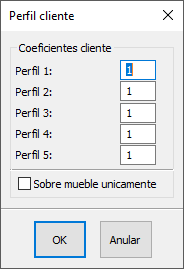Diferencia entre revisiones de «Configurar los perfiles de los clientes»
Sin resumen de edición |
Sin resumen de edición |
||
| (No se muestra una edición intermedia de otro usuario) | |||
| Línea 3: | Línea 3: | ||
<td width="80%" valign="top"> | <td width="80%" valign="top"> | ||
<!-- contenu --> | <!-- contenu --> | ||
Se pueden aplicar descuentos o recargos a los objetos colocados. De hecho, se puede determinar un perfil de cliente accesible desde el menú '''Configuración|Cálculo|Perfil cliente'''… | <h1 class="title_page">Configurar los perfiles de los clientes</h1> | ||
Se pueden aplicar descuentos o recargos a los objetos colocados. De hecho, se puede determinar un perfil de cliente accesible desde el menú '''Configuración | Cálculo | Perfil cliente'''… | |||
<div align="center"> | <div align="center"> | ||
<p class="cadreimg"> | <p class="cadreimg"> | ||
[[Image: | [[Image:ConfigProfilClientESP1.png|link=]] | ||
</p></div> | </p></div> | ||
Aplicar valores deseados en diferentes perfiles (por ejemplo, 1,2 aplicará un 20% de incremento), | Aplicar valores deseados en diferentes perfiles (por ejemplo, 1,2 aplicará un 20% de incremento), | ||
Revisión actual - 16:54 6 ago 2024
Configurar los perfiles de los clientes
Elija o no la posibilidad de aplicar estos valores « Sobre muebles únicamente » Haz clic en « OK » Para aplicar estos valores: Mantener pulsada la tecla CTRL + F1 = Perfil 1 Mantener pulsada la tecla CTRL + F2 = Perfil 2 Mantener pulsada la tecla CTRL + F3 = Perfil 3 Mantener pulsada la tecla CTRL + F4 = Perfil 4 Mantener pulsada la tecla CTRL + F5 = Perfil 5
|
|